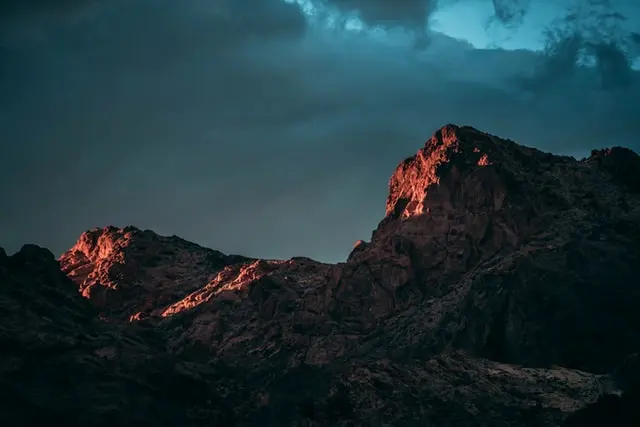ダイナミック更新の最新情報を取得できない
paloalto(PA-200)でダイナミック更新を確認しました。しかし、エラーメッセージが表示されました。そのときに調べたことをメモしておきます!
- 機種はPA-200
- OSのバージョンはsw-version: 8.0.19
【事象】paloaltoのサーバに接続できていない
GUIで Device > ダイナミック更新 > 今すぐチェック をクリックすると以下のエラーメッセージが表示されました。
Failed to check content upgrade info due to generic communication error. Please check network connectivity and try again.
またCLIで「request support check 」を入力したところ、以下のエラーメッセージが表示されました。
Server error : Failed to check support info due to generic communication error. Please check network connectivity and try again.
結論、いずれのエラーメッセージもPaloaltoの提供するサーバにインターネット経由でうまく接続できていないことが原因でした。
【解決方法】インターネット接続の設定を修正
ダイナミック更新で”今すぐチェック”のボタンをクリックした際に発生するエラー表示についてによると、paloaltoのサーバに接続できないのは設定が不足、または設定を考慮する必要があるとのことでした↓
- DNSサーバーが設定されているか
- デフォルト ゲートウェイが設定されているか
- Paloaltoと接続先でインターフェイス速度とデュプレックスが同じか
- ルーティングが適切か(管理IFとサービスIFでそれぞれ想定通りか)
- ポリシーが適切か
結論として自分の場合は、DNSサーバの設定とデフォルトゲートウェイの設定が不足していたため、エラーが発生していました。paloaltoの初期コンフィグ状態でしたので、上記2点を設定しました!
DNSサーバの設定
CLIで設定する場合
primaryをGoogleのパブリックDNS ,secondaryをIBMのパブリックDNSとして設定
set deviceconfig system dns-setting servers primary 8.8.8.8
set deviceconfig system dns-setting servers secondary 9.9.9.9GUIで設定する場合
Device > セットアップ > サービス > サービスの歯車をクリック

プライマリDNSサーバ、セカンダリDNSサーバにDNSのIPアドレスを入力。OKをクリック
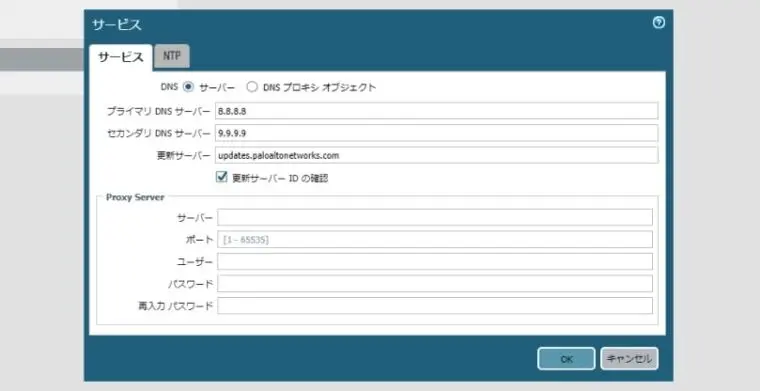
デフォルトゲートウェイの設定
CLIで設定する場合
set deviceconfig system type static
set deviceconfig system default-gateway XX.XX.XX.XXGUIで設定する場合
Device > セットアップ > インターフェース Managementをクリック。「デフォルト ゲートウェイ」に値を入力して、OKをクリック
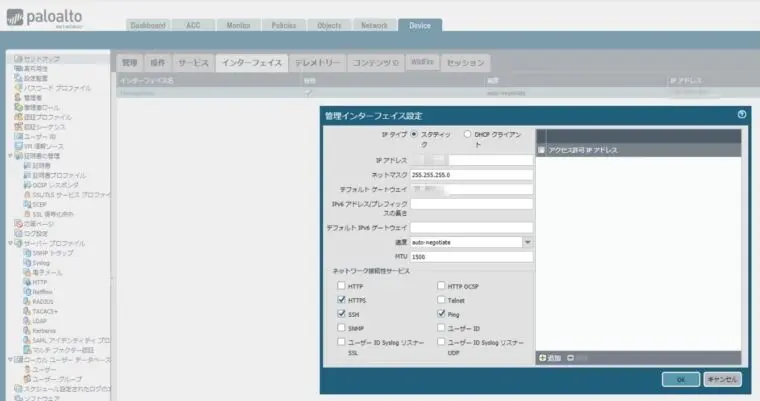
疎通確認、出力確認
DNSで名前解決してインターネットのPaloatloサーバと接続できるようになった!
admin@PA-200-second> ping host updates.paloaltonetworks.com
PING updates.gcp.gslb.paloaltonetworks.com (34.96.84.34) 56(84) bytes of data.
64 bytes from 34.84.96.34.bc.googleusercontent.com (34.96.84.34): icmp_seq=1 ttl=116 time=28.7 ms
64 bytes from 34.84.96.34.bc.googleusercontent.com (34.96.84.34): icmp_seq=2 ttl=116 time=17.7 ms
^C
--- updates.gcp.gslb.paloaltonetworks.com ping statistics ---
2 packets transmitted, 2 received, 0% packet loss, time 1019ms
rtt min/avg/max/mdev = 17.762/23.242/28.722/5.480 ms
admin@PA-200-second>tracerouteも正常に確認できた!
admin@PA-200-second> traceroute host updates.paloaltonetworks.com
traceroute to updates.paloaltonetworks.com (34.96.84.34), 30 hops max, 40 byte packets
(中略)
10 34.84.96.34.bc.googleusercontent.com (34.96.84.34) 13.571 ms 11.829 ms 11.780 ms
admin@PA-200-second>GUIでDevice > ダイナミック更新 > 今すぐチェックで無事最新のcontent versionを確認できました!
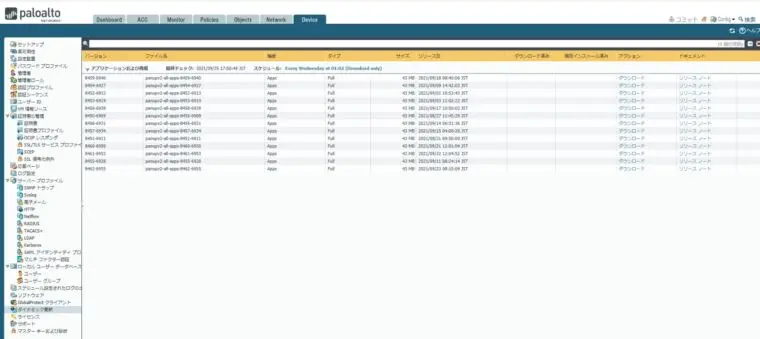
CLIで「request support check 」コマンドで無事サポート情報を確認できました。
admin@PA-200-first> request support check
Contact Us
https://www.paloaltonetworks.com/company/contact-us.html
Support Home
https://www.paloaltonetworks.com/support/tabs/overview.html
Click the contact link at right.
November 16, 2019
Premium
24 x 7 phone support; advanced replacement hardware service
admin@PA-200-first>まとめ
最後にまとめになります!
- paloaltoのサーバに接続できていないのは、インターネット向けの設定が不足、または誤っている可能性が高い
以上!